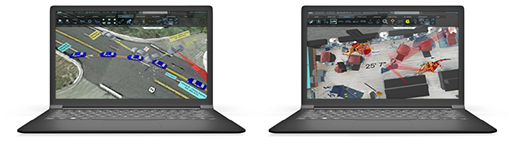Abrir un archivo de proyecto de FARO Scan Localizer 2D en FARO Zone
Pasos rápido
- Inicie FARO® Zone y abra un archivo de proyecto de FARO® Scan Localizer 2D.
- Haga clic en la cuadrícula de trabajo para ubicar la imagen de escaneado del plano de la planta en 2D.
Vea a continuación para obtener más detalles
Descripción general
Una vez que tiene un archivo de proyecto de Scan Localizer 2D en su computadora, puede abrirlo en FARO Zone para tomar mediciones o realizar impactantes planos de planta aumentados con imágenes, íconos, notas, instrucciones y mucho más. FARO Zone permite abrir directamente los archivos de proyecto de Scan Localizer 2D originales sin exportar de Scan Localizer ni importar en FARO Zone. Este artículo le muestra cómo abrir un archivo de proyecto 2D y colocarlo sobre la cuadrícula de trabajo de FARO Zone para poder trabajar con él. Para obtener detalles e información detallada sobre el uso de las características de FARO Zone para aumentar los planos de planta en 2D, consulte la sección Próximos pasos a continuación.
Preparar
Revise esta tabla antes de comenzar para asegurar su éxito.
| Tiempo de terminación | 10 minutos |
| Habilidades necesarias |
|
| Requisitos previos |
|
| Software soportado |
Detalles
- Abra FARO Zone en su computadora.
- Haga clic en la ficha Inicio.
- Haga clic en el ícono de Carpeta y, a continuación, haga clic en .L2D, el formato de archivo de Scan Localizer.
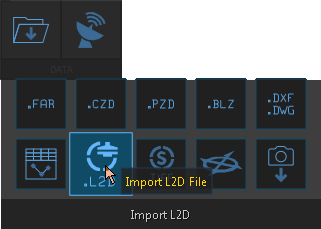
- Navegue hasta la carpeta donde guarda los archivos de proyecto de Scan Localizer y haga doble clic en el archivo <ProjectName>.L2D con el que desea trabajar. Busque el icono de este archivo
 .
. - El archivo se abre, pero la imagen de escaneo del plano de planta en 2D aún no es viable en la cuadrícula de trabajo.
- Mueva el cursor a donde desea colocar la imagen de escaneo en la cuadrícula de trabajo y haga clic allí.
Ahora puede ver y trabajar con la imagen de escaneo en la cuadrícula de trabajo.
Siguientes pasos
- Vaya a FARO Academy para tomar cursos de vídeos en línea gratuitos para FARO Zone o inscribirse para capacitación.
- Descargue el Manual del usuario para FARO Zone 3D para obtener más detalles.
Palabras clave:
zone3d, fz3, fz2, fz advanced, fz